AI技術の進化に伴い、多機能で柔軟なワークスペースツールとして注目を集めるNotion。高度なサポートを提供するChatGPT。この2つの連携が、業務効率化の新たな手段として注目されています。
特に、タスク管理や情報共有のスムーズな進行を支えるこの組み合わせは、個人利用からチーム運用まで、幅広い場面で活用されています。
しかし、多くの方が以下のような疑問を抱えているのではないでしょうか。
「ChatGPTとNotionを連携させると具体的にどのようなメリットがあるの?」
「連携の手順や具体的な活用例を知りたい!」
この記事では、ChatGPTとNotionを連携する方法をステップごとに解説し、業務効率を飛躍的に向上させる活用事例を具体的に紹介します。
【記事を読んで得られること】
- ChatGPTと連携できるnotionの概要
- ChatGPTとnotionの連携方法
- ChatGPTとNotionの活用例
この記事を参考に、ChatGPTとNotionを組み合わせた次世代の業務フローをぜひ体験してみてください。
ChatGPTと連携できるnotionとは?

Notionは「オールインワンワークスペース」として知られる、多機能なクラウド型ドキュメント管理ツールです。代表的な活用方法は、以下のとおりです。
- ドキュメントの作成、編集
- タスク管理
- データベースの構築
- プロジェクト管理
- 社内Wikiの作成
このように、Notionの用途は多岐にわたります。Notionはユーザーに高いカスタマイズ性を提供し、個人利用からチーム利用まで対応可能です。
さらに、2021年の日本語版リリース以降国内での導入も進んでおり、多くのビジネスシーンで活用されています。
Notionの魅力はその柔軟性と簡便さに加え、他ツールとの連携力にあります。その一例がChatGPTとの連携です。ChatGPTと組み合わせることで、情報整理やタスク生成、リアルタイムでの情報更新が可能になります。
リアルタイムで共同編集できるプラットフォーム
Notionの大きな特徴の1つは、複数人でリアルタイムに共同編集ができる点です。Notionには、共同編集を可能にする「Share機能」が搭載されています。
この機能を使えば、ページごとに特定のユーザーやワークスペース全体とリンクを共有することができます。さらに、編集権限や閲覧権限を細かく設定できるため、情報管理の自由度も高いです。
たとえば、プロジェクトの進行中に新しいタスクを追加したい場合、その場で他のメンバーにタグ付けして通知を送ることができます。また、デスクトップやスマートフォン、タブレットなど異なるデバイスからもアクセスが可能です。そのため、どこからでも共同作業を進めることができるところも魅力の1つです。
用途に合わせてドキュメント編集が可能
Notionはその柔軟性によって、ユーザーの多様なニーズに応えられる点で優れています。ページ内に、タスクリスト、画像、テーブル、カレンダーなどの要素を追加でき、複雑なドキュメントでも簡単に構成を整えることができます。
たとえば、ミーティングの議事録を作成する際、ToDoリストや進捗管理のためのテーブル、関連資料へのリンクなどを挿入することで、視認性と操作性の高いページを作れるでしょう。
さらに、カレンダー機能を活用することで、プロジェクトのスケジュールを一元管理することも可能です。また、Notionはテンプレート機能が豊富で、初めて利用する場合でも簡単にカスタマイズを始められる点も魅力です。ユーザーは用途ごとに最適なテンプレートを選び、編集を加えるだけで即戦力のドキュメントを作成することが可能となります。
ニーズに応じて4つのプランを用意
Notionは、多様な利用者のニーズに応えるために、4つのプランを提供しています。それぞれのプランの違いを以下の表で分かりやすくまとめました。
| プラン名 | 料金 | 特徴 | 利用対象 |
|---|---|---|---|
| フリー | 無料 | ・ページ、ブロック数は無制限(個人利用に限る)。・基本的な編集や共有が可能。 | ・個人利用者・小規模プロジェクト |
| プラス | 月額 $8(年払い $6/月) | ・無制限のページ共有、編集履歴・30日間保存・大容量ファイルのアップロード可能。 | ・小規模チーム・プロジェクト管理を強化したい人 |
| ビジネス | 月額 $15(年払い $12/月) | ・共有とコラボレーションの高度な管理機能・編集履歴90日間保存・優先サポート。 | ・中小規模の企業・チームワーク重視の組織 |
| エンタープライズ | 要お問い合わせ | ・カスタム権限・シングルサインオン・専任マネージャーなど高機能を提供。 | ・大規模な組織・セキュリティを重視する企業 |
Notionのプランは、それぞれの利用者が抱える課題や目的に合わせて柔軟に対応しています。ニーズに合わせて最適なプランを選びましょう。
ChatGPTとnotionの連携方法

ChatGPTとNotionを連携することで、会話内容や生成したデータを簡単にNotionに保存し、情報を効率的に管理できます。この連携は、Google Chromeの拡張機能を活用して実現します。大まかな手順は以下の3ステップです。
- Notionで新規ページを作成し、テーブルを作成
- Google Chromeの拡張機能をインストール
- 拡張機能をNotionと連携
各手順の詳細を次項で、解説します。
Notionに新規ページのテーブル作成する
連携の第一歩として、Notionに新しいページを作成し、その中にデータベースとなるテーブルを用意します。
- Notionにログインし、左サイドバーの「新規ページ作成」をクリックします。
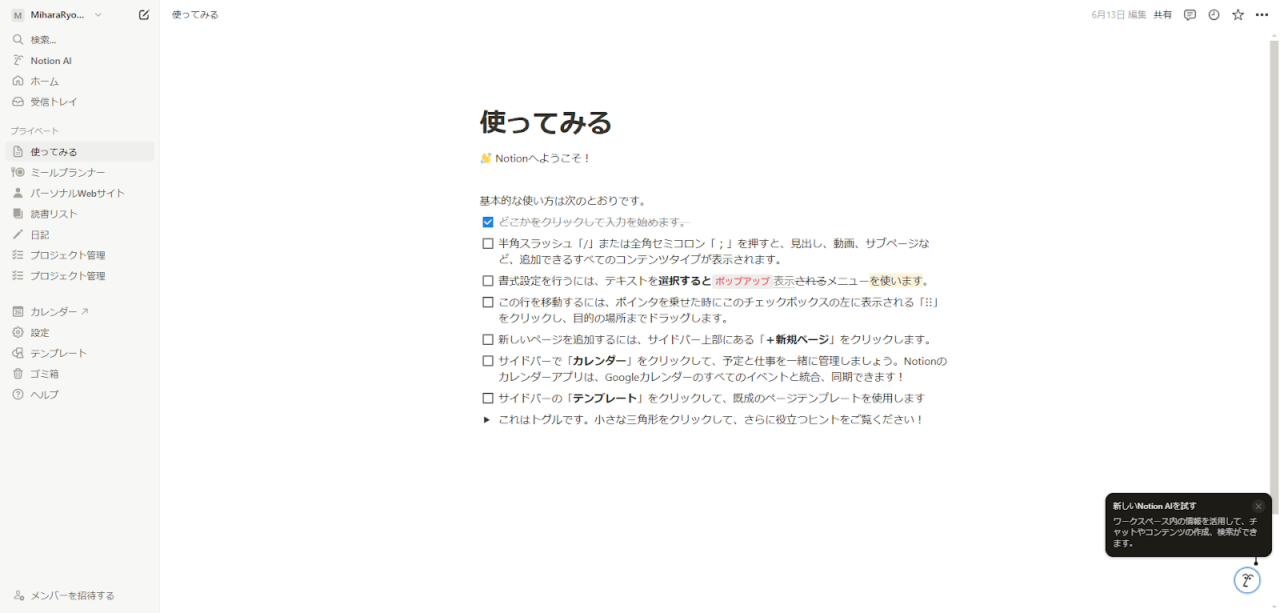
- 新しいページの名前を決め、内容を「テーブル」として設定します。
- テーブル内に必要なプロパティを追加します。基本的には「タイトル」「日付」「URL」「タグ」を設定しておくと便利です。日付プロパティを活用すれば、保存日時を自動的に記録できます。
- 作成したテーブルを確認し、データベースとして問題なく動作することを確認します。
このステップを完了すると、ChatGPTからNotionに保存する際の受け皿が整います。
Googleの拡張機能をインストールする
次に、Google Chromeの拡張機能をインストールします。この手順を実行することで、ChatGPTとNotionを効率よく接続できます。
- Google Chromeの「Chrome ウェブストア」にアクセスします。
- 検索バーに「ChatGPT to Notion」と入力し、関連する拡張機能を探します。
- 該当する拡張機能の「Chromeに追加」をクリックします。
- 「拡張機能を追加」を選択してインストールを完了させます。
- 拡張機能のアイコンが表示されない場合は、拡張機能メニューから「ピン留め」してすぐにアクセスできるように設定します。
この拡張機能をインストールすることで、ChatGPTの出力を簡単にNotionに転送する準備が整います。
拡張機能と連携させる
最後に、インストールした拡張機能をNotionと連携させます。この設定をすることで、ChatGPTから直接Notionにデータを保存できるようになります。
- Chromeの右上に表示されている「拡張機能」のアイコンをクリックします。
- インストール済みの「ChatGPT to Notion」を選択し、開いたウィンドウで「ページを選択する」をクリックします。
- Notionのデータベース一覧が表示されるので、先ほど作成したデータベースを選択します。
- 「アクセスを許可する」をクリックして連携を完了させます。
- 設定後、ChatGPTで生成されたデータを保存する際に、保存先のデータベースを選べるようになります。
これで連携が完了です。今後は、ChatGPTの生成データをワンクリックでNotionのデータベースに記録できるようになります。
ChatGPTからNotionへ保存する方法

ChatGPTとNotionを連携させると、ChatGPTで生成されたデータを簡単にNotionに保存することが可能になります。前述したとおり、この連携はGoogle Chromeの拡張機能を活用することで実現できます。
以下では、チャットデータや会話をNotionへ保存する方法を詳しく解説します。情報管理を一元化し、業務効率を向上させていきましょう。
チャットデータの保存方法
チャットデータをNotionに保存するためには、ChatGPTのインターフェースから特定の機能を使用します。手順は以下の通りです。
①ChatGPTでのチャットを開始
通常通りChatGPTで会話を行い、必要な情報を取得します。
②保存したいデータを選択
ChatGPTの会話ウィンドウ内で、保存したいデータの横に表示される「ピンアイコン」をクリックします。このアイコンをクリックすると、保存プロセスが開始されます。
③保存先を選択
「ピンアイコン」をクリックするとポップアップが表示され、事前に設定したNotionのデータベースがリストとして表示されます。保存先のデータベースを選択します。
④必要なタグを追加
保存時にタグを設定することで、データを分類しやすくなります。たとえば「プロジェクト名」「カテゴリ」などを入力しておくと、後で検索しやすくなります。
⑤保存を実行
「Save」ボタンをクリックすると、データが選択したNotionのデータベースに保存されます。この時、保存日時やリンクも自動的に記録されます。
この手順を踏むことで、個々のチャットデータを効率的に管理することが可能です。
会話の保存方法
複数のメッセージを一括で保存したい場合、ChatGPTの「会話の保存」機能を活用します。この方法は、長い会話やプロジェクト単位での情報整理に最適です。
- 全会話の保存を選択
会話を完了した後、右上の「拡張機能アイコン」をクリックして「Save full chat」のオプションを選択します。
- ヘッダーや目次の自動生成
保存時に「Headings & Table of Contents」にチェックを入れると、自動的に目次が生成され、保存後のデータが整理されやすくなります。
- データベースとの連携
保存時に連携するNotionのデータベースを選択します。プロジェクトごとや用途ごとに異なるデータベースを指定することで、管理が効率化されます。
- タグやコメントの入力
会話に関連するタグやコメントを追加することで、後から内容を見直しやすくなります。たとえば、「議事録」や「タスク一覧」などのタグを設定しておくと便利です。
- 保存を確認
保存が完了すると、「Discussion saved!」のメッセージが表示されます。この時点で、Notionのデータベースに会話全体が格納されています。
- Notionでの確認
Notionを開き、選択したデータベースを確認します。保存された会話は、タイトルやタグ、日付情報とともに整理されています。
このプロセスにより、会話全体を漏れなく保存でき、情報の再利用や分析がスムーズに行えます。ChatGPTの回答を活用したい場合や、議事録の作成を効率化したい場合に非常に役立つ方法です。
ChatGPTとNotionを連携させるメリット5つ

ChatGPTとNotionを連携させることで、日々の業務や情報管理が飛躍的に効率化します。以下に、主なメリットを5つ挙げます。これらのポイントを活用することで、業務の負担を減らし、生産性を向上させることが可能です。
- タスク生成を自動化できる
- 情報を一元化できる
- チームでの連携が取りやすい
- リアルタイムで情報伝達できる
- コストが安い
次項では、これらのメリットについて、具体的にどのような利点が得られるのかを詳細に解説します。
タスク生成を自動化できる
ChatGPTとNotionを連携させると、タスク生成を自動化することが可能になります。会議やチャットでのやり取りから得られた内容を、タスクとしてNotionに登録する機能を活用すれば、手動での登録作業が不要です。
たとえば、会議中に発生した議題やアイデアをもとに具体的なアクション項目を自動生成し、その内容を進捗管理ができるNotionのデータベースに即座に反映することができます。
自動化にすることで、登録ミスや作業漏れの防止、タスク管理がスムーズになるなどの効果があります。結果的に、業務効率が向上し、スタッフが本来の業務に集中できる環境を整えられるのが大きな魅力です。また、導入が簡単である点も、多くの現場で採用されやすい理由の1つです。
情報を一元化できる
ChatGPTとNotionを連携することにより、情報の一元化が可能です。これにより、さまざまなツールやプラットフォームからの情報をNotionにまとめ、必要な情報を1つの場所で管理できます。たとえば、取得したリサーチ結果や議論の要点をNotionのデータベースに保存すれば、情報管理の検索性を高められるでしょう。
また、Notion内ではタグやフィルタ機能を使って情報を整理・分類することが可能。そのため、チーム全体で統一された形式でデータを管理することができます。この一元化された情報基盤は、効率的な意思決定をサポートするため、業務の透明性向上に期待ができるところもポイントです。加えて、蓄積されたデータは過去のプロジェクト分析にも役立ちます。
チームでの連携が取りやすい
ChatGPTとNotionを連携することで、チーム全体の連携がより円滑になります。Notionは共有機能が充実しており、リアルタイムでページを更新したり、コメントを追加することで情報を即座に共有したりできます。さらに、ChatGPTが生成したタスクやアイデアをNotionに直接反映させれば、各メンバーがいつでも最新情報にアクセス可能です。
これにより、情報伝達のタイムラグが減り、タスクの進捗状況も一目で把握できます。チーム間での役割分担が明確になるだけでなく、意見の交換やフィードバックもスムーズに行えるため、プロジェクトの効率が大幅に向上。加えて、定期的なアップデートにも柔軟に対応できる環境が整っています。
リアルタイムで情報伝達できる
ChatGPTとNotionの組み合わせにより、リアルタイムでの情報伝達が可能になります。具体的には、会議の中で生成したタスクや要約を即座にNotionに反映させれば、参加者全員がその場で同じ情報を確認できます。また、遠隔地のメンバーともリアルタイムで情報を共有できるため、リモートワークにも最適です。
さらに、Notionのコメント機能やメンション機能を活用すれば、特定のメンバーに通知を送り、迅速な対応を促すことができます。タイムラグのない情報伝達は、意思決定のスピードを上げ、プロジェクト全体の進行をより一層スムーズにします。特に、短期間で進行するプロジェクトでは、この機能が非常に有効です。
コストが安い
5つ目に紹介するメリットは、コスト効率の良い情報管理システムを構築できることです。Notionには無料プランが用意されており、個人利用や小規模チームでは十分な機能を活用することができます。また、ChatGPTとの連携はNotionのAPIや拡張機能を活用するため、追加の開発コストも抑えられます。
有料プランを検討する場合でも、Notionの料金体系は他のツールに比べてリーズナブルで、必要に応じたアップグレードが可能です。これにより、ツールの導入コストを最小限に抑えながら、高い生産性を実現することができるでしょう。加えて、導入後の維持費が低い点も魅力で、長期的に利用しやすい仕組みとなっているのが特徴です。
ChatGPTとNotionを連携させるデメリット2つ

ChatGPTとNotionを連携させることには多くのメリットがありますが、一方で注意すべきデメリットも存在します。以下では、主に「両方のツールの教育が必要になる」と「エラーが発生するケースもある」の2点について説明します。これらのデメリットを事前に理解することで、スムーズな導入と活用が可能になります。
両方のツールの教育が必要になる
ChatGPTとNotionを効果的に連携させるためには、それぞれのツールは十分な知識を持つことが求められます。まず、ChatGPTの活用には、自然言語での指示を明確に伝えるスキルが必要です。不適切な指示や曖昧な質問では、期待する結果が得られない場合もあります。
一方で、Notionは非常に柔軟なツールですが、設定やカスタマイズの自由度が高く、慣れていないユーザーには扱いが難しい場合があります。そのため、両方のツールの基本操作や連携の仕組みをチーム全体で学習し、理解する時間と労力が必要です。また、新しいメンバーが加わった場合にも、ツールの教育コストが発生するため、運用にかかる負担を計画的に管理する必要があります。
エラーが発生するケースもある
ChatGPTとNotionの連携にはAPIや外部拡張機能を利用することが多いため、技術的なエラーが発生するリスクがあります。たとえば、APIの更新やシステム障害により、データの同期がうまくいかなくなる場合も少なくありません。こうしたエラーは、特にリアルタイムでの情報共有やタスク管理を重視するチームにとっては、大きな問題となり得ます。
また、ChatGPTの出力結果が期待通りでない場合や、Notionのデータベースへの反映が不完全な場合には、手動での修正が生じます。このような技術的課題に対応するためには、基本的なトラブルシューティングスキルやサポート体制が必要です。特に大規模なチームで利用する場合には、エラーによる業務への影響を最小限に抑えるための事前対策が重要です。
ChatGPTとNotionの活用例
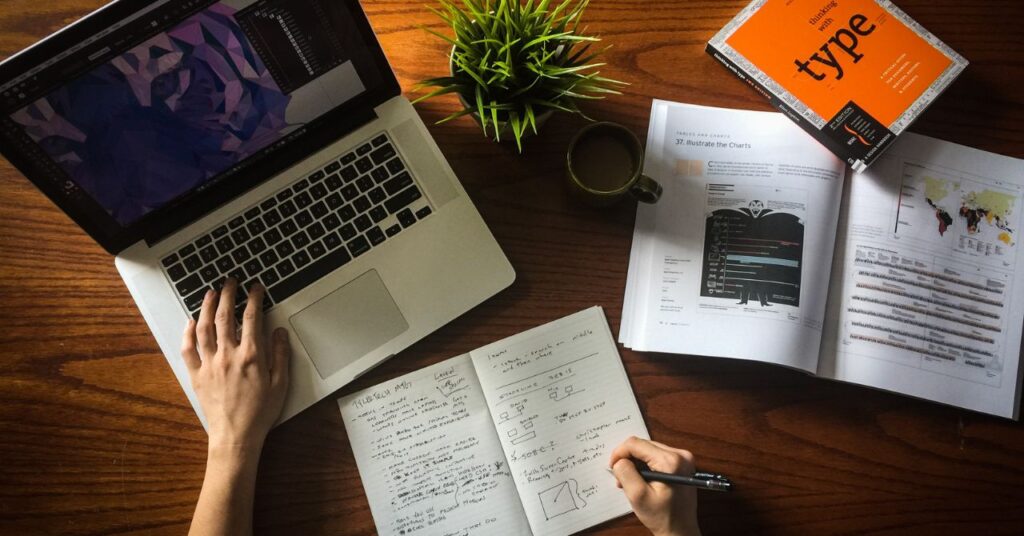
ChatGPTとNotionを組み合わせることで、業務効率化や情報管理を飛躍的に向上させることが可能です。これらのツールは、それぞれの得意分野を補完し合う形で活用できるため、日常業務からクリエイティブなタスクまで幅広い場面で役立ちます。以下に代表的な活用例を挙げます。
- ブログ記事の作成
- 資料の制作
- 会議のアジェンダ・議事録作成
- 社内の情報掲示板作成
次のセクションでは、これらの活用例の具体的な詳細を解説し、それぞれの場面での実践的な使い方を紹介します。
ブログ記事の作成
ChatGPTとNotionを組み合わせることで、効率的なブログ記事の作成が可能です。ChatGPTを活用すると、記事のアイデア出しや構成の作成、さらには内容の執筆まで短時間で行えます。今回は、北海道に旅行に関するブログ作成を依頼してみましょう。
【プロンプト例】
「北海道のおすすめスポットを紹介するブログを書いてください」
上記のテーマをChatGPTに入力すれば、関連する情報や記事構成を提案してくれます。
【実際の回答例】
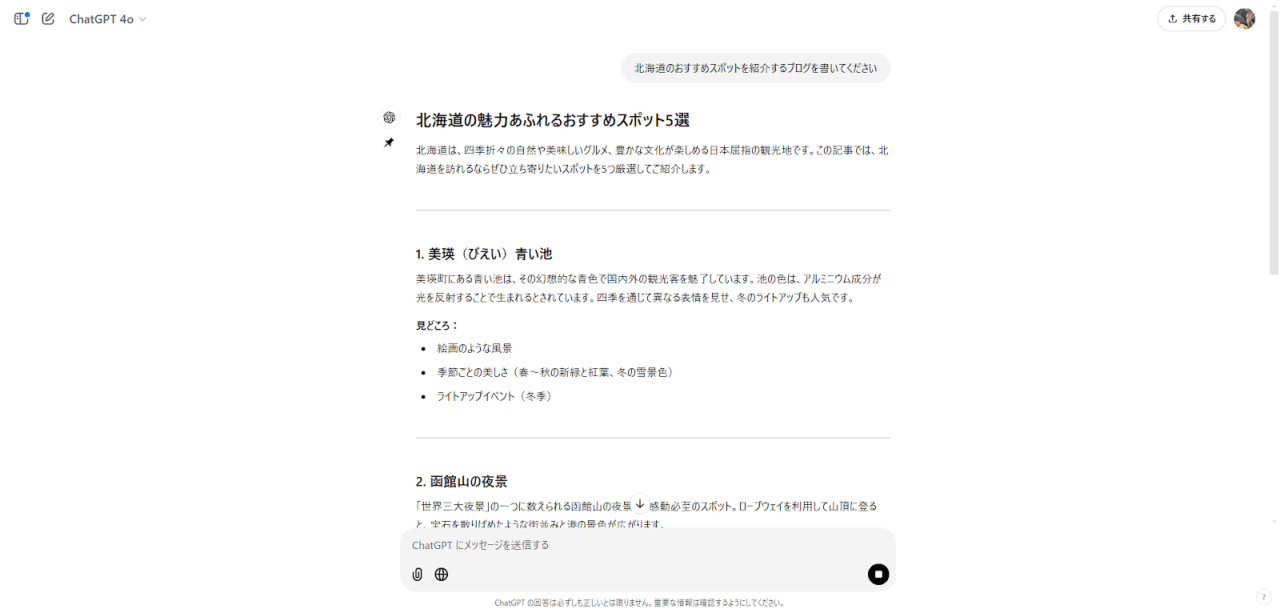
〜中略〜
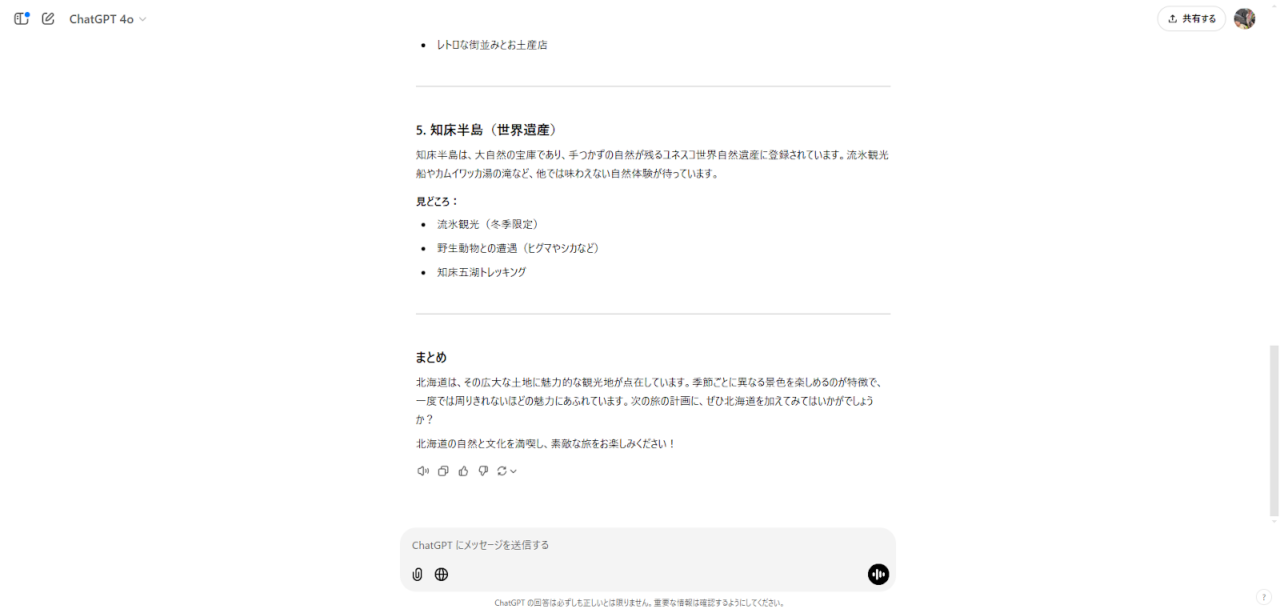
その後、生成された内容をNotionに保存し、見出しや段落を整えることで、完成度の高い記事に仕上げられます。
【notionで作成した記事】
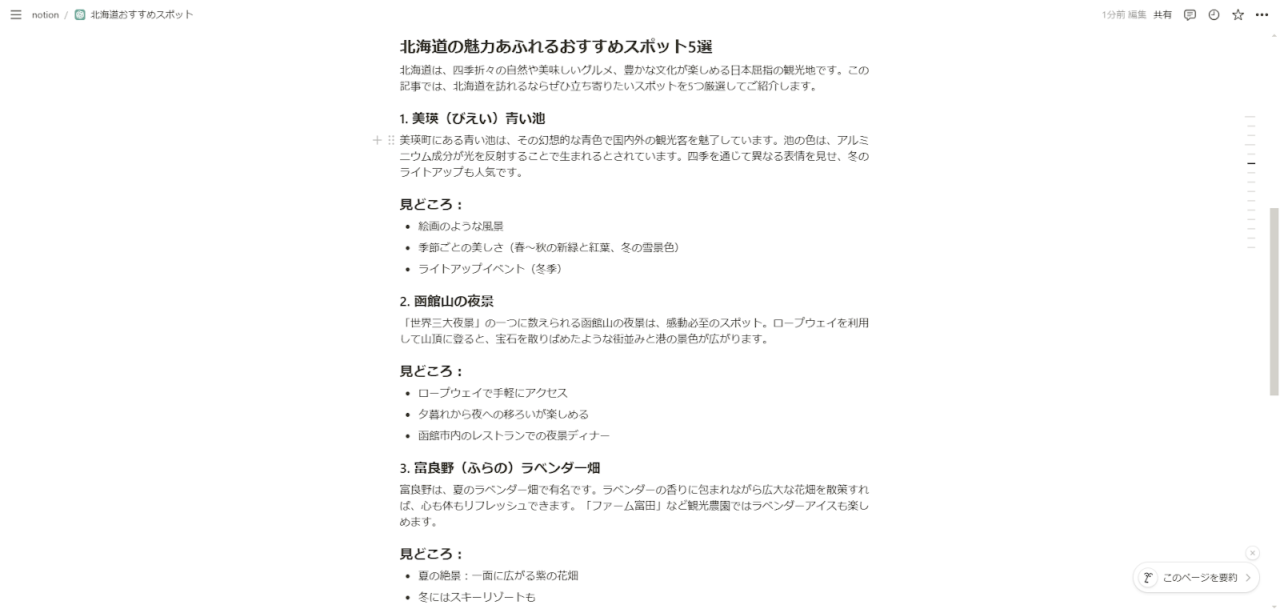
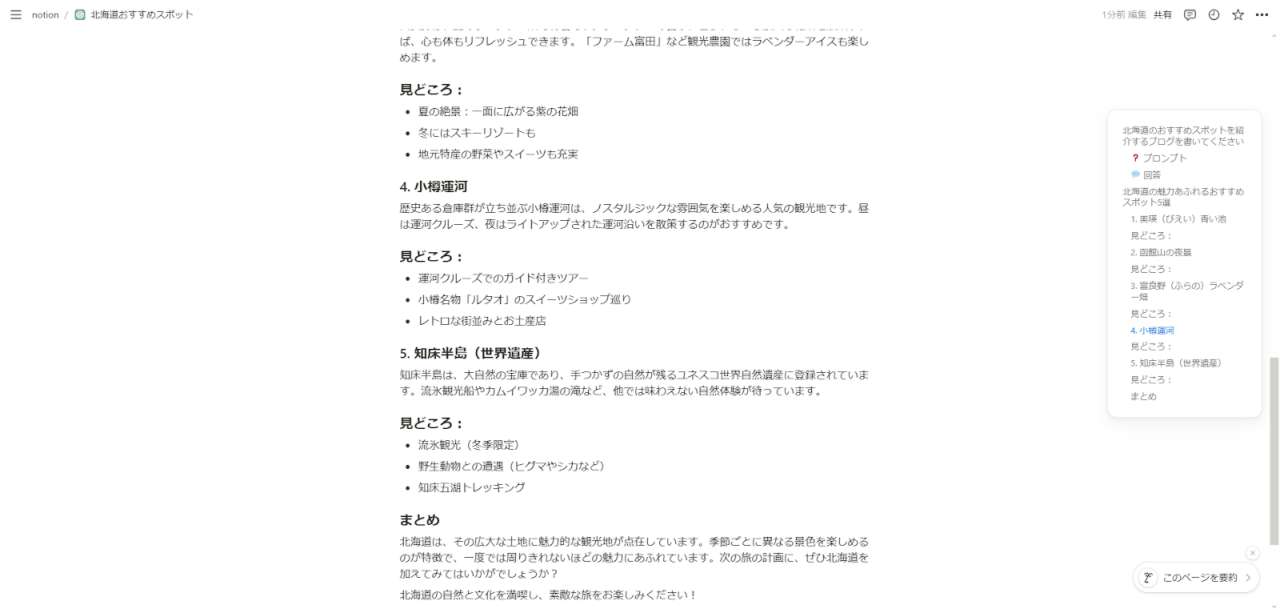
さらに、Notionのテンプレート機能を活用することで、記事の下書きを定型フォーマットに統一でき、編集作業もスムーズになるでしょう。この手順を押さえれば、質を落とさず作業効率を大幅に向上させることができます。
資料の制作
資料作成は多くの場面で求められるタスクですが、ChatGPTとNotionを活用することでその作業効率を高めることができます。具体的には、ChatGPTにプレゼン資料のテーマを入力すれば、適切なスライド構成や具体的な内容案を提案してもらえます。
【プロンプト例】
「notionの活用方法をプレゼンするための資料構成を作成してください」
【実際の回答例】
〜中略〜
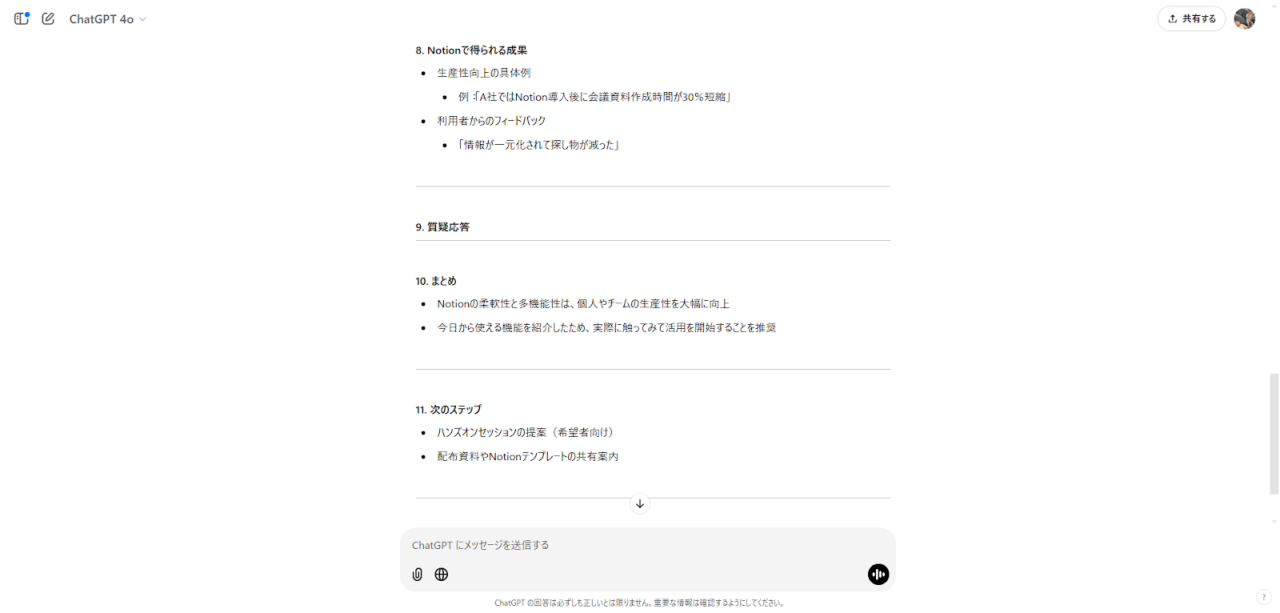
この内容をNotionに保存し、データや表を追加することで視覚的にわかりやすい資料を作成できます。また、Notionの共有機能を活用すれば、チームメンバーとリアルタイムで資料のレビューや編集が可能です。こうした連携により、手間のかかる資料作成のプロセスを効率化し、正確かつ効果的なアウトプットが期待できます。
会議のアジェンダ・議事録作成
会議の準備や議事録の作成も、ChatGPTとNotionの組み合わせで大幅に効率化できます。会議のテーマをChatGPTに入力することで、アジェンダのテンプレートや議題のリストを自動生成することが可能です。
【プロンプト例】
「○○プロジェクト進捗報告会」
上記のテーマを入力すれば、必要な議題や進行順序を提案してくれます。
【実際の回答例】
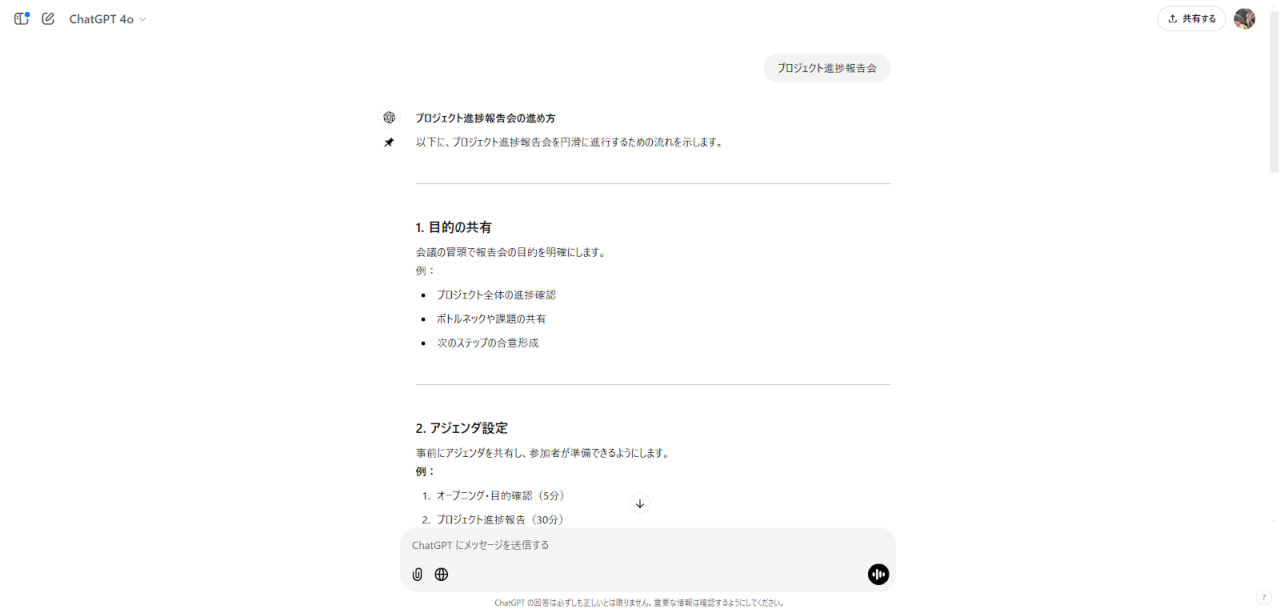
〜中略〜
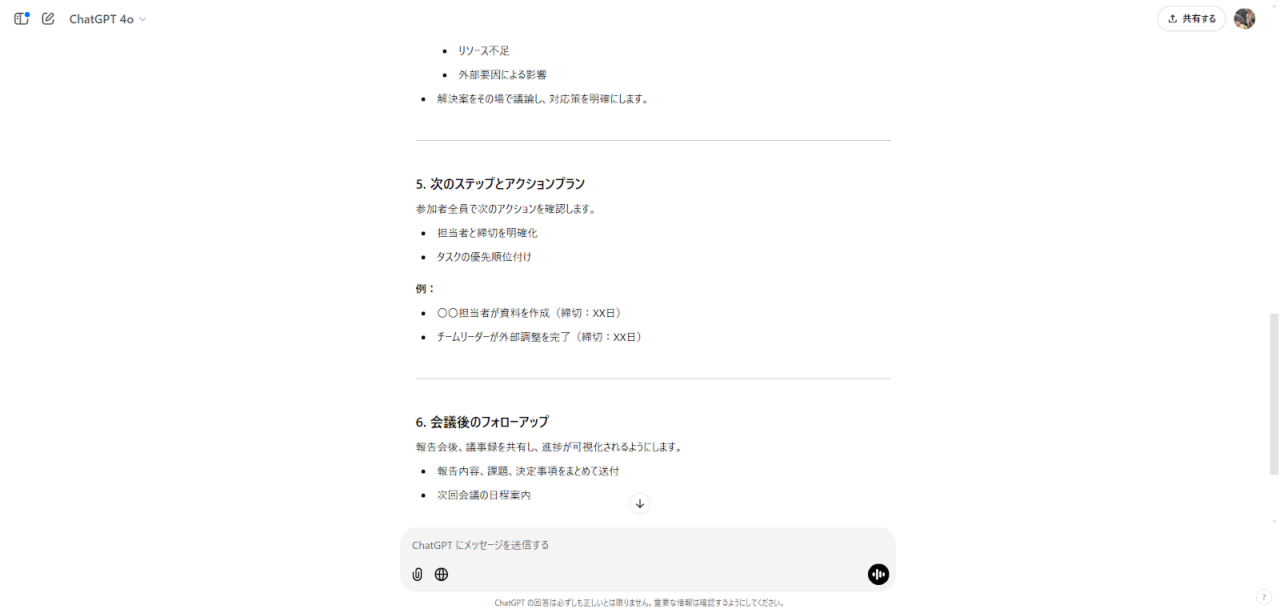
生成されたアジェンダをNotionに保存し、会議中の議事録をリアルタイムで追加すれば、すべての情報を一元化できます。また、Notionのメンション機能を活用すれば、特定のメンバーにタスクを割り当てたり、コメントを記録したりすることも簡単です。
社内の情報掲示板作成
ChatGPTとNotionを活用すれば、社内の情報掲示板を簡単かつ効率的に作成できます。具体的に、新製品の情報や社内イベントの詳細などをChatGPTに入力すると、分かりやすい文章や構成案を提案してくれるでしょう。
【プロンプト例】
「社内の情報掲示板に新製品の情報を掲載します・構成案を作成してください」
【実際の回答例】
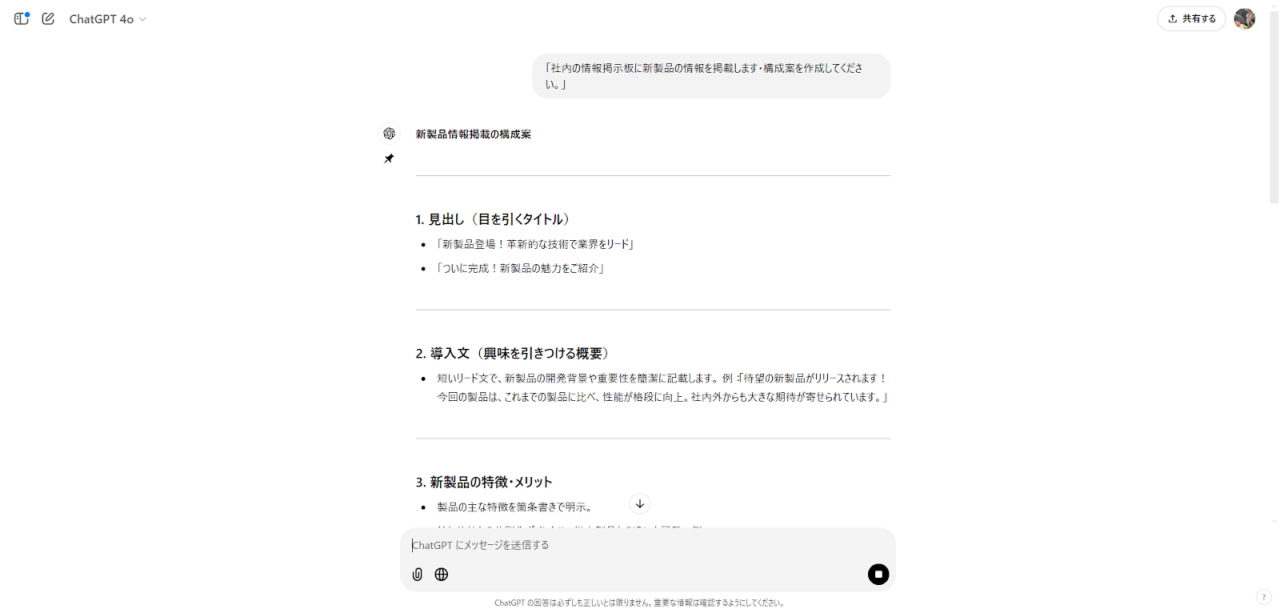
〜中略〜
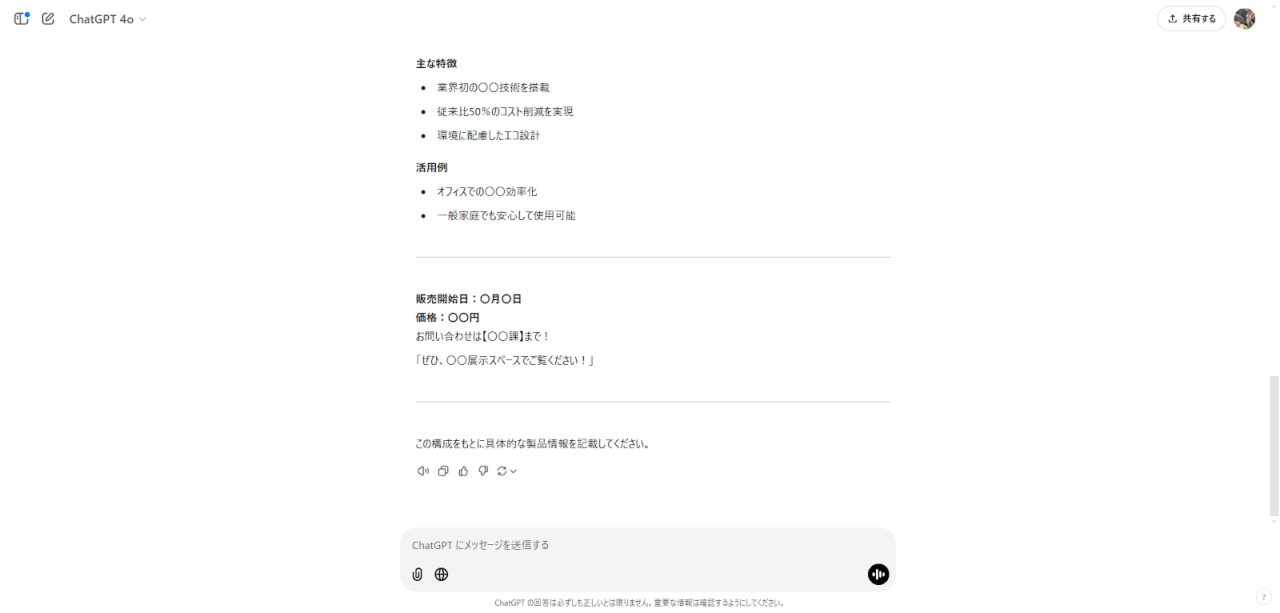
この内容をNotionに保存し、必要に応じて画像やリンクを追加すれば、視覚的にも魅力的な掲示板を作成可能です。さらに、Notionのデータベース機能を活用することで、カテゴリー別に整理したり、必要な情報を瞬時に引き出せるようにもなるでしょう。
NotionはChatGPTを連携させて最大効率で使おう

本記事では、NotionとChatGPTを連携させることで得られるメリットや具体的な活用方法、導入を検討すべき場面について詳しく解説してきました。特に、この2つのツールを組み合わせることで、以下のような効果的な活用が可能になります。
【NotionとChatGPTの活用シーン】
- 情報管理を一元化し、業務の見える化が進む
- タスクの自動生成で手動作業を大幅に削減
- リアルタイムでの情報共有でチーム間の連携が向上
- 議事録やアジェンダ作成が短時間で完了
- 社内ドキュメントが迅速かつ正確に作成できる
また、連携方法や設定の手順を把握することで、これらのツールを最大限に活用することができます。初めて利用する方でも、簡単に始められる柔軟な機能は、個人だけでなくチーム全体の業務効率化に貢献することでしょう。
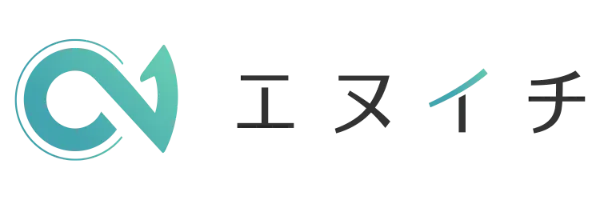












コメント